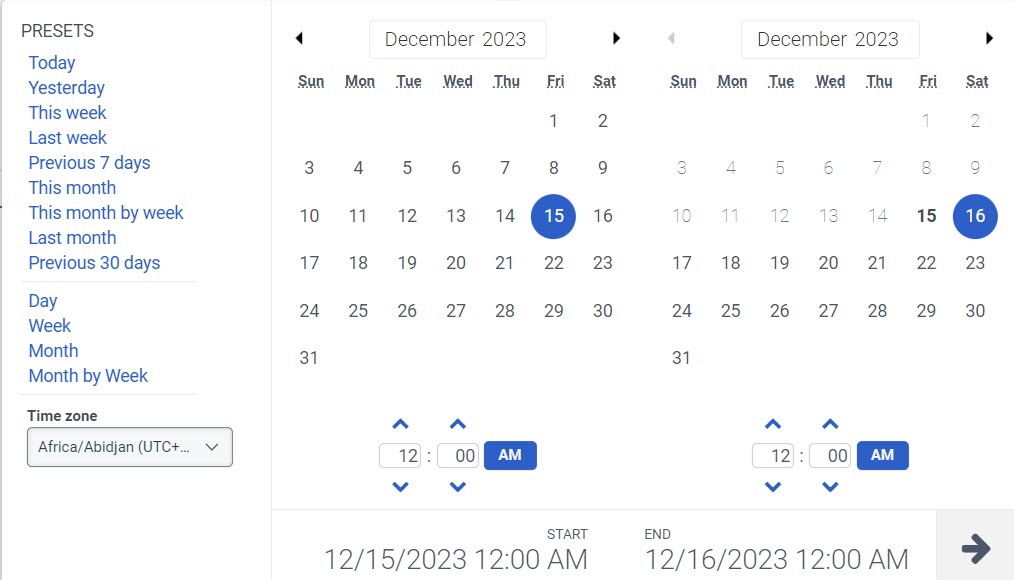エージェントトピックの詳細表示
以下の権限
- アナリティクス > 会話集計 > 表示
- 音声・テキスト解析 > トピック > ビュー
- アナリティクス > スピーチおよびテキスト解析の集計 > ビュー
- UI > スーパーバイザーエージェントの詳細 > 表示
- ディレクトリ > ユーザー > ビュー
エージェントトピックの詳細」ビューには、個々のエージェントについて、過去のインタラクションと、音声およびテキスト分析によって生成されたデータ が表示されます.
ワークスペースにデフォルトのタイムゾーンを設定する
分析ビューを表示する前に、分析ワークスペースでデフォルトのタイムゾーンを設定できます。
ワークスペースでデフォルトのタイムゾーンを設定するには、次の手順に従います。
- クリック パフォーマンス>ワークスペース。
- 左側から、タイムゾーンドロップダウン メニューで、アナリティクス ワークスペースのデフォルトのタイム ゾーンとして必要なタイム ゾーンを選択します。
| 宛先 | これを行う |
|---|---|
| ビューを表示する | Performance >Workspace >Speech and Text Analytics>Agent Topics をクリックして、エージェントを選択します。 |
| 名前、アクセス区分、グループ、役割、または場所で、ユーザーのコレクションでフィルターリングします | 画面左上のFilter User(s) をクリックします。詳細は、以下の「ビューのカスタマイズ」セクションの「ユーザーまたはユーザーのコレクションによるフィルタリング」を参照してください。 このフィルターを相互作用フィルターと組み合わせることができることに注意してください。 |
| インタラクションフィルターを使用してビューをカスタマイズする | 画面左上の「Toggle Filters Panel」 をクリックします。 使用可能なフィルターと列の詳細については、以下のセクションを参照してください。 インタラクションフィルターをユーザーフィルターと組み合わせることができることに注意してください。 |
| ビューに表示されるトピックトレンドの列を変更する | 以下の「列の表示・非表示・並べ替え」を参照してください。 |
| ビューを更新する | Refresh をクリックします。 フィルター]ペインでフィルターを使用する場合を除き、ビューは自動的に更新されます。 更新して最新のデータを表示します。 |
| フィルターと列の設定でビューを保存する | 保存するをクリックします。 |
| ビュー内のデータをエクスポートします | エクスポートをクリックします。 |
| 他のエージェントのパフォーマンスビューにアクセス | 例えば、パフォーマンスタブをクリックすると、Agents Performance Detailビューが表示されます。 注意: 各ビューには、独自のアクセス許可があります。 権限要件については、各ビューの記事を参照してください。 |
| コンテンツサーチのトピックインタラクションを見る | のアイコンをクリックし、虫眼鏡をクリックします。 |
ビューをカスタマイズする
特定のデータのみを表示するには、フィルタの任意の組み合わせを使用し、列を非表示、表示、または並べ替えて、Agent Topics 詳細ビューをカスタマイズします。 たとえば、特定の列のみを表示したり、特定の種類のインタラクションを表示するようにフィルター処理することができます。 ビューからビューに移動したり、ビューに戻って戻ったりしても、カスタマイズ内容はそのまま残ります。 また、フィルターと列の設定を保存したビューとして保存し、同じビュー内の目的の異なるデータをすばやく切り替えることもできます。
エージェント トピックの詳細] ビューのカスタマイズの詳細については、次のセクションを参照してください。
アナリティクスのビューをカスタマイズするには、日付フィルタを使用します。
メトリクスを日付でフィルタリングしたり、カスタムの日付範囲を設定するには、プリセットを使用します。 このビューの指標をフィルタリングするときは、最大1か月のカスタム日付範囲を選択します。
プリセットを使用してメトリックをフィルターするには、次の手順を実行します。
- 日付をクリックして、日付フィルターを表示します。
- [プリセット]リストで、プリセットの日付オプション選択します。
日付のプリセット
| プリセット | 説明 |
|---|---|
| 今日 | 現在のインターバルを含む期間のデータを表示します。 |
| 昨日 | 前日のデータを表示します。 |
| 今週 | 日曜日から土曜日までの期間のデータを表示します。 |
| 先週 | 前週、日曜日から土曜日までのデータを表示します。 |
| 過去 7 日間 | 過去 7 日間のデータを表示します。 |
| 今月 | 当月分のデータを余分な日数なく表示します。 |
| 週別に今月 | 月が日曜日に始まっていないか、土曜日に終わっていない場合は、日曜日に始まって土曜日に終わる現在の暦月のデータ(追加の日を含む)が表示されます。 |
| 先月 | 前の暦月のデータを追加日なしで表示します。 |
| 過去 30 日間 | 過去30日間のデータを表示します。 |
| 日 | 1日24時間のデータを表示します。 |
| 週 | 日曜日から土曜日までの期間のデータを表示します。 |
| 月 | 追加日なしで正確な月のデータを表示します。 当月を選択した場合は、現在の日付までのデータが表示されます。 |
| 週別の月 | 月が日曜日または土曜日に始まらない場合、日曜日から始まり土曜日で終わる暦月のデータを、余分な日を含めて表示します。 |
カスタムの日付範囲を使用してメトリクスをフィルターリングするには、次の手順を実行します。
- 日付フィルタを表示するには、日付をクリックします。
- カレンダーで開始日と終了日を選択し、フィルター矢印をクリックします。
同じ日付プリセットを使用して異なる期間のデータを表示するには、日付表示の両側にある矢印をクリックします。 ![]()
たとえば、前日のデータを表示するには、日プリセットをクリックし、日付の左側にある矢印をクリックします。
同じ日付プリセットを使用して異なるタイムゾーンのデータを表示するには、タイムゾーンドロップダウン メニューで、必要なタイム ゾーンを選択します。 選択した同じタイムゾーンでレポートを作成および保存できます。
ビューのデータはチャートに表示できます。 チャートを表示するには、チャートの表示/非表示アイコンをクリックします。
インタラクション フィルター
| フィルター | 説明 |
|---|---|
| 差出人 | 選択したEメールアドレスから送信されたインタラクションの情報を表示します。
|
| 宛先 | 選択したEメールアドレスに送信されたインタラクションの情報を表示します。
|
| ANI | 選択したANIとのインタラクションを表示します。
|
| DNIS | 選択した元のDNIS番号とのやり取りに関する情報を表示します。 このDNIS番号はインタラクションの始めにダイヤルされました。
|
| 方向 | 選択した方向のインタラクションに関する情報を表示します。 |
| キュー | 選択したキューに関連付けられているインタラクションを表示します。 |
| フロー | 選択したIVRフローに関連付けられているインタラクションを表示します。 |
| フロー バージョン | 選択したIVRフローのバージョンに関連するインタラクションが表示されます。 |
利用可能な列
カスタマイズによって、ビューに表示されるメトリクス列が決まります。
日付フィルタを使用して現在の日付を表示する場合、これらの列は現在のデータを表示します。 日付フィルタを使用して過去の日付を表示すると、これらの列に履歴データが表示されます。
列を表示または非表示にするには、をクリックし、次に検索またはスクロールして、表示する列を選択します。
特定のトピックまたは特定の方言に基づくトピックの列を追加するには、 をクリックし、列の一覧の下部にあるフィールドにトピック名または方言名を入力します。 方言名を入力すると、トピックリストには、特定の方言に関連するトピックのみが表示されます。 表示される一覧から、ビューに追加するトピックを選択し、列の追加 をクリックします。
| 列 | 説明 |
|---|---|
| 名前 | 役割の名前 |
| インタラクション | トピックに対するインタラクションの数です。 |
| 相互作用 %. | 全トピックの通信のうち、このトピックに関する通信の割合。 |
| 方言 | インタラクションに関連付けられている電話番号 |
| 参加者 | 参加者のタイプ(内部、外部、またはすべて)。 |
| 平均センチメントスコア | インタラクションの平均センチメントスコア。 |
| ネガティブなインタラクション | 平均センチメントが-20未満のインタラクションの数。 |
| ネガティブなインタラクション | 全体的にネガティブなセンチメントスコア(< -20)を持つ全インタラクションのパーセンテージ。 |
| ニュートラル・インタラクション | 平均センチメントが >= -20 かつ < +20 であるインタラクションの数。 |
| ニュートラル・インタラクション %. | 全体的に中立的なセンチメントスコア(>= -20、< +20)を持つ全インタラクションのパーセンテージ。 |
| ポジティブなインタラクション | 平均センチメントが+20以上であるインタラクションの数。 |
| ポジティブ・インタラクション %. | 全体的にポジティブなセンチメントスコア (>= +20) を持つ全インタラクションのパーセンテージ。 |
| 感情 | 表示されているトピックのセンチメントの広がりを示す。 |